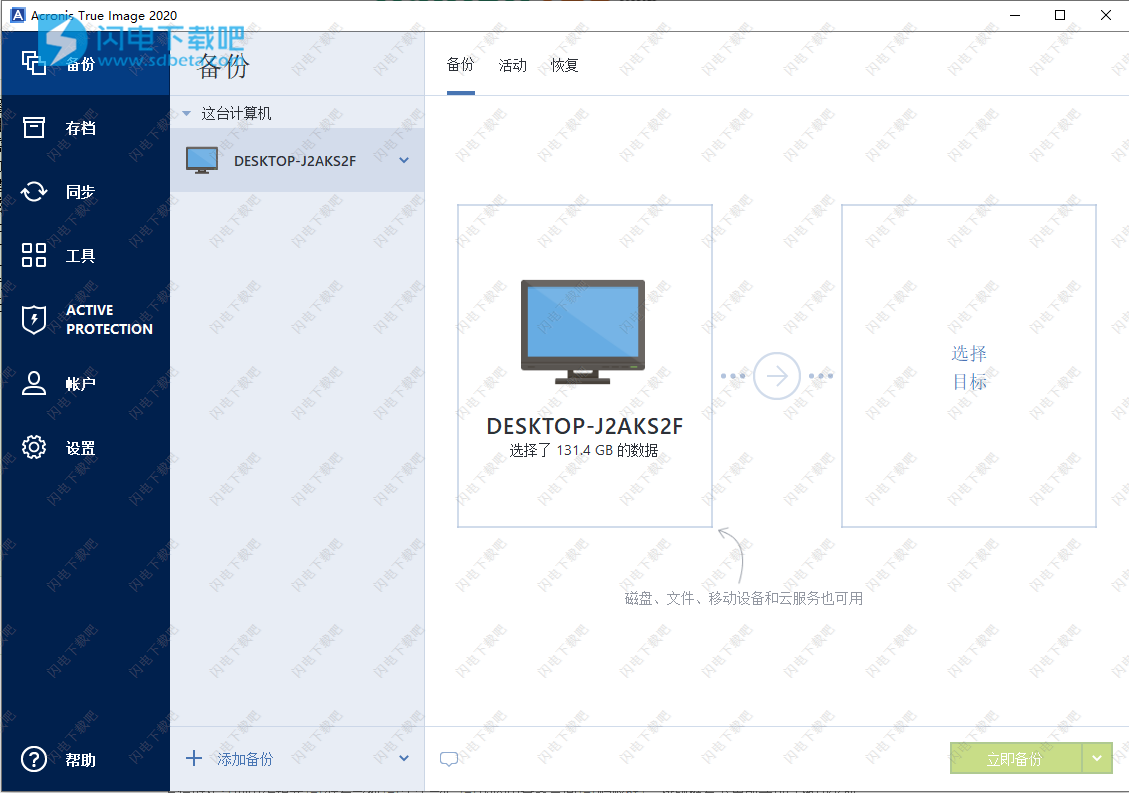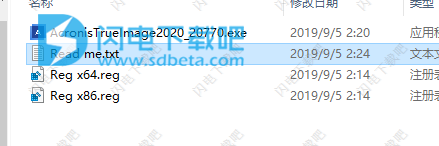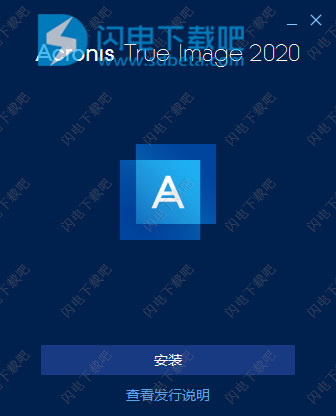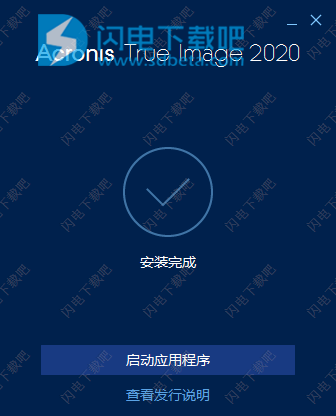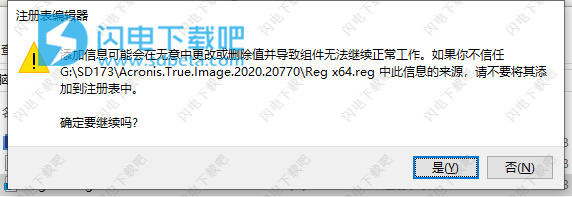Acronis 工具和实用工具包括保护工具、挂载工具、克隆磁盘实用工具、安全与隐私权实用工具以及磁盘管理实用工具。
新功能
一、增强的2020版本
我们访问及使用数据的方式就像数据的威胁一样都在不断地变化。您的数据保护方式也需要随之发展。Acronis True Image 2020拥有100多个增强功能和新功能,让您始终与当下同步。
1、自动双重保护
在本地备份,同时在云中复制它,这样您总是可以得到一个安全的非现场副本进行恢复。
2、托盘通知中心
推送到桌面托盘的消息使您能够监视备份的状态,以便快速响应任何问题。
3、自定义电源管理
通过高效管理笔记本电脑备份,避免耗尽电池电量。设置最低电源级别或阻止电池电源备份。
4、选择Wi-Fi备份
备份的地方有您决定。现在,您可以轻松地避免按流量计费的连接和公共网络,这些连接和公共网络会危及数据。
5、增强的云恢复
享受更快的性能和更直观的体验。增强功能可以更轻松的导航
二、高效、一体化的保护
使用多种解决方案保护您的数据?然后您会花更多的钱来修补的您的防御漏洞。Acronis True Image 2020提供了集成的强大功能,具有数据保护、网络安全和管理功能,您可以通过一个直观的仪表盘控制这些功能
1、功能丰富
使用完整映像、文件/文件夹级备份、活动磁盘克隆、云到云 Office 365 备份、基于事件的排程、不间断备份和云中本地备份的自动复制等工具备份所需内容。
2、可视化
一目了然地了解有关备份的所有内容。通过推送通知到桌面托盘监视备份的状态。借助可视化的仪表板查看文件大小、备份速度和存储数据类型的颜色条码。
3、灵活
控制存储数据的位置,无论数据是本地存储在外部硬盘驱动器、网络文件夹或NAS设备上、云中的非现场存储,还是组合存储中都可确保完全保护。批准特定的Wi-Fi网络以避免潜在问题。
4、兼容
无论数据位于何处,都能保护您的数据。支持最新版本的Windows、Mac、iOS和Android设备以及虚拟机。我们的集成反恶意软件防御是完全兼容其他反病毒软件。
三、抵御最新的威胁
我们集成的人工智能防御系统可以实时检测和停止勒索软件,并自动恢复受影响的文件。去年,它成功击败了40多万次攻击。它还可以防止加密挖掘恶意软件窃取系统资源、降低性能和注入其他恶意软件。
到2020年,我们已经通过新的机器学习模型增强了它以阻止非法服务终止攻击,并提高了它的有效性。想知道为什么进程被标记为恶意的吗?现在您知道原因了。
四、易于使用和管理
对数据隐私和安全的需求比以往任何时候都要大。Acronis True Image 采用创新技术,确保您的数据仅对您可见。
1、端到端加密
使用受密码保护的 AES-256 加密技术,在传输、云端或本地桌面上隐藏您的数据。
2、安全数据中心
将您的异地备份放在安全的 Acronis Cloud 中。我们的数据中心经过 SSAE-16 和 Tier III 认证,可确保安全性和可用性。
3、区块链认证
创建一个独特的基于区块链的“指纹”,以便您可以确认文件是否真实且未经更改。仅适用于高级订购。
使用帮助
1、备份 PC 上的所有数据
整个 PC 备份是备份计算机中所有内容的最简单的方式。当您不确定要保护哪些数据时,我们建议您选择该选项。如果只想备份系统分区,请参阅备份磁盘和分区获取详情。
如果选择“整个 PC”作为备份类型,Acronis True Image 会以磁盘模式备份所有内部硬盘驱动器。备份包含操作系统、已安装的程序、系统设置以及所有个人数据(包括照片、音乐和文档)。
从整个 PC 备份的恢复过程也经过简化。您只需选择要将数据还原到的日期。Acronis True Image 会从备份中将所有数据恢复到其初始位置。请注意,您无法选择特定磁盘或分区进行恢复,也无法更改默认的目标位置。如果需要避开这些限制,我们建议您使用普通磁盘级恢复方法备份您的数据。有关详细信息,请参阅备份磁盘和分区。
您也可以从整个 PC 备份恢复特定文件和文件夹。有关详细信息,请参阅备份文件与文件夹。
如果整个 PC 备份包含动态磁盘,您可以在分区模式下恢复数据。这意味着您可以选择要恢复的分区并更改恢复目标位置。有关详细信息,请参阅关于恢复动态/GPT 磁盘和卷。
如何创建整个 PC 备份?
要备份计算机的全部内容,请执行以下操作:
启动 Acronis True Image 2020。
在侧栏上单击备份。
单击备份列表底部的加号。
单击备份源图标,然后选择整个 PC。
单击备份目标图标,然后选择备份的目标位置。
建议您将计算机备份至 Acronis Cloud 或者备份至本地或网络存储。有关详细信息,请参阅决定存储备份的位置。
[可选步骤] 单击选项以设置备份的选项,包括计划、方案和密码保护。有关更多信息,请参阅备份选项。
单击立即备份。
当您将数据备份至 Acronis Cloud 时,第一个备份可能会花费大量时间才能完成。进一步的备份过程可能会快得多,因为届时将仅通过互联网传输对文件的更改。
2、创建 Acronis Survival Kit
要在发生故障的情况下恢复您的计算机,您需要有两个关键的组件 — 系统磁盘的备份和 Acronis 可启动媒体。通常这些组件是分开的,例如,系统备份存储在外部驱动器或 Acronis Cloud 上,可启动媒体是一个小型 USB 闪存驱动器。Acronis Survival Kit 将两个组件结合在一起,这样您就可以拥有一个设备,可以让您在出现故障的情况下恢复计算机。它是一个外部硬盘驱动器,包含 Acronis 可启动媒体文件和系统分区、整个计算机或任何磁盘备份的备份。而且,数据的备份可用作正常备份:它可以包含您需要保护的任何数据,并且您可以设置计划以作为正常备份来更新它。甚至,外部硬盘驱动器不会被 Acronis Survival Kit 专门预订,其可启动媒体仅占用 2 GB 磁盘空间,而作为 Acronis Survival Kit 一部分的系统分区或整个计算机备份以及任何其他数据(包括其他备份、您的个人数据、照片等)都可以共享剩余空间。但是,请在一个外部硬盘上仅保留一个 Acronis Survival Kit。
无论在此外部硬盘上存储多少备份,仅需要使用一个 Acronis Survival Kit 来恢复计算机。如果任何系统分区或整个计算机备份是为同一计算机或具有相同配置的计算机而创建,则其可启动媒体组件可与它们配合使用。
您可以使用以下设备作为 Acronis Survival Kit 的设备:
外部硬盘驱动器
它必须大于 32 GB 并且具有 NTFS、FAT32 或 exFAT 文件系统。如果驱动器具有另一个文件系统,Acronis True Image 2020 建议对驱动器进行格式化。
USB 闪存驱动器
它必须是 MBR 闪存驱动器,最小为 32 GB。如果使用的是 GPT 闪存驱动器,Acronis True Image 2020 建议将其格式化为 MBR。请注意,仅在 Windows 10(版本 1703 或更高版本)环境下支持闪存驱动器。
如何创建 Acronis Survival Kit?
当您配置系统分区、整个计算机或任何磁盘备份的备份并选择一个外部硬盘驱动器作为目标时,Acronis True Image 2020 将建议创建一个 Acronis Survival Kit。
Linked JPEG File Template ATI 2020 RTM Win
要创建 Acronis Survival Kit,请执行以下操作:
单击立即备份或创建 Acronis Survival Kit。
在打开的窗口中,单击创建。
Acronis True Image 2020 在选定的驱动器上创建一个小分区,并在其中写入引导文件。要创建该分区,现有卷的其中一个卷的大小将被调整。如果磁盘不是 GPT 并且具有不同于 NTFS、FAT32 或 exFAT 的文件系统,Acronis True Image 2020 建议对磁盘进行格式化。注意,磁当启动文件被成功写入驱动器时,它就成为一个 Acronis 可启动媒体,您可以使用它来恢复计算机。若要创建 Acronis Survival Kit,您需要将系统分区、整个计算机或任何磁盘备份的备份保存到该驱动器。为此,请单击立即备份。如果跳过此步骤,请不要忘记稍后在此驱动器上创建备份。有关详细信息,请参阅备份磁盘和分区。
当 Acronis Survival Kit 准备就绪后,您可以用它来恢复计算机。有关详细信息,请参阅将系统恢复到同一磁盘。
每当您将备份配置到带有 Survival Kit 的外部设备时,Acronis True Image 2020 都将检查它的版本。如果 Survival Kit 的最新版本可用,Acronis True Image 2020 将建议更新外部设备上的 Survival Kit。
3、备份您的文件
若要保护文档、照片、音乐文件和视频文件之类的文件,无需备份包含这些文件的整个分区。您可以备份特定文件和文件夹并将其保存到以下存储类型:
本地或网络存储
该选项快速简单。使用它可保护极少更改的文件。
Acronis Cloud
该选项非常可靠。使用它可保护重要的文件,以及要在设备之间共享或与其他人共享的文件。
若要使用 Acronis Cloud,您必须拥有 Acronis 帐户以及 Acronis Cloud 服务的订购许可。有关详细信息,请参阅订购许可信息。
scheme_backing_up_your_files
若要备份文件与文件夹,请执行以下操作:
启动 Acronis True Image 2020。
在侧边栏上,单击备份。
单击备份源图标,然后选择文件与文件夹。
在打开的窗口里,勾选您要备份的文件及文件夹旁边的复选框,然后单击确定。
单击备份目标位置图标,然后选择一个备份目标位置:
Acronis Cloud - 登录您的 Acronis 帐户,然后单击确定。
您的外接驱动器 - 当在计算机上插入外接驱动器时,您可以从列表中选择该项。
NAS - 从找到的 NAS 设备列表中选择一个 NAS。如果只有一个 NAS,默认情况下,Acronis True Image 2020 会建议将其用作备份目标。
浏览 - 从文件夹树中选择一个目标位置。
单击立即备份。
4、克隆硬盘驱动器
当发现硬盘驱动器的可用空间不足以存储数据时,您可能要购买新的更大的硬盘驱动器,然后将数据转移到新驱动器。通常的复制操作无法使得新硬盘驱动器跟旧的驱动器完全一样。例如,打开文件资源管理器并将所有文件和文件夹复制到新硬盘驱动器后,Windows 不会从新硬盘驱动器启动。借助克隆磁盘实用工具,您可以复制所有数据,并且使得 Windows 可以从新硬盘驱动器进行启动。
启动之前,
我们建议您将目标(新)驱动器安装在计划要使用的位置上,与源驱动器的放置位置分开,例如外部 USB 盘。这点对笔记本电脑而言尤为重要。
注意:建议使旧的和新的硬盘驱动器在相同的控制器模式(例如 IDE 或 AHCI)下工作。否则,您的计算机不会从新的硬盘驱动器启动。
使用克隆磁盘实用工具
要克隆磁盘:
单击工具条内的工具,然后单击克隆磁盘。
在克隆模式步骤中,我们建议您选择自动转移模式。在这种情况下,将按比例调整分区以适应新的硬盘驱动器。手动模式提供了更多的灵活性。有关手动模式的详细信息,请参阅克隆磁盘向导。
若程序找到两张磁盘,其中一张已分区,另一张尚未分区,则系统会自动将已分区磁盘识别为源盘,并将尚未分区的磁盘识别为目标磁盘。在这种情况下,后面的步骤将被省略并转至克隆“摘要”屏幕。
在源磁盘步骤中,选择要克隆的磁盘。
在目标磁盘步骤中,选择用于存储克隆数据的目标磁盘。
若有未分区的磁盘,则程序会自动将其识别为目标磁盘,并略过该步骤。
在完成步骤中,请确保配置的设置符合您的需求,然后单击继续。
默认情况下,Acronis True Image 2020 会在克隆过程完成后关闭计算机。这可让您更改主控/从属跳线的位置并删除其中的一个硬盘。